사이버 범죄 행위는 놀라운 속도로 증가하고 있습니다. 해커와 침입자는 우리의 디지털 생활을 위태롭게 하는 새로운 방법을 끊임없이 발견하고 있습니다. 특히 인터넷을 탐색하는 동안 온라인 신원을 보호하는 것은 필수입니다. 날이 갈수록 웹 서핑은 점점 더 위험해지고 있습니다. 디지털 신원을 온전하게 유지할 수 있는 공간이 줄어들거나 없기 때문입니다. 인터넷은 사용자의 온라인 활동을 지속적으로 추적하는 해커, 웹사이트 제작자, 제3자 추적기를 포함한 다양한 상어가 있는 큰 바다와 같습니다.
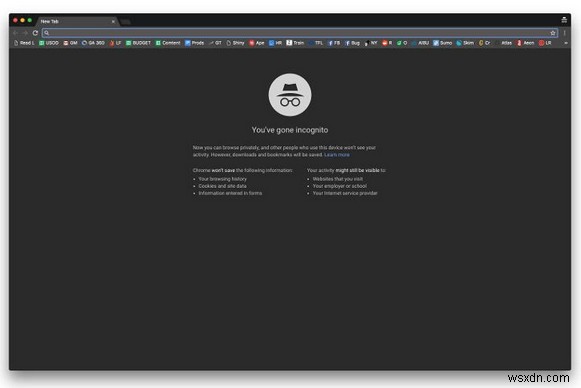
흔적을 남기지 않고 익명으로 웹을 탐색할 수 있는 시크릿 모드 덕분입니다. 이 게시물에서는 Mac에서 시크릿 모드로 전환하고 Safari, Google Chrome 및 Firefox에서 비공개 브라우징 모드를 활성화하는 방법에 대해 알아봅니다.
시크릿 모드란 무엇이며 어떻게 유용합니까?
시크릿 또는 비공개 브라우징은 오늘날의 혜택입니다. 개인 정보가 보호되고 침입자가 귀하의 온라인 활동을 스누핑하지 못하도록 하는 방식으로 흔적을 남기지 않고 자유롭게 웹에 액세스할 수 있습니다. 시크릿 모드로 전환하는 순간 인터넷 사용 기록이 브라우저에 기록되지 않습니다. 검색 기록뿐 아니라 대부분의 웹 브라우저는 쿠키, 검색 기록, 책갈피, 비밀번호 등의 정보가 브라우저에 기록되지 않는 익명성을 완벽하게 제어할 수 있는 안전한 비공개 브라우징 모드를 지원합니다.
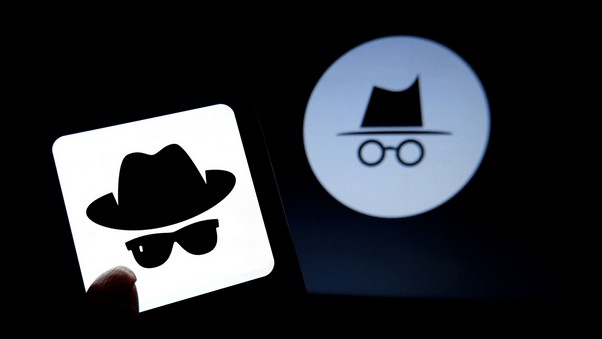
하지만 사용자가 시크릿 모드로 전환하면 바이러스 및 맬웨어로부터 장치를 보호할 수 있다고 생각하는 일반적인 오해가 여전히 있습니다. 글쎄요, 그렇지 않습니다. 시크릿 모드는 단순히 웹사이트 및 데이터 회사와 공유되는 데이터의 양을 제한합니다.
예, 비공개 브라우징은 개인 정보를 강화할 수 있지만 의심스러운 링크와 피싱 웹사이트에 대해 충분히 경계해야 합니다. 흔적을 남기지 않고 웹을 탐색하기 위해 Mac에서 시크릿 모드로 전환하는 방법을 빠르게 알아봅시다.
Mac에서 시크릿 모드로 전환하는 방법
Safari, Chrome 및 Firefox에서 시크릿 브라우징 모드를 활성화하는 방법은 다음과 같습니다.
사파리
Safari는 수많은 보안 기능이 내장된 macOS의 기본 웹 브라우저입니다. 또한 귀하의 선호도에 따라 매일, 매주 또는 매월 쿠키 및 검색 기록을 자동으로 삭제하는 옵션을 제공합니다. Safari> 기본 설정으로 이동하여 브라우징 환경을 보다 안전하게 만들기 위해 몇 가지 빠른 변경을 수행할 수 있습니다.
의심스러운 웹사이트를 방문하는 즉시 경고를 표시하는 "사기성 웹사이트 방문 시 경고" 옵션도 있습니다.
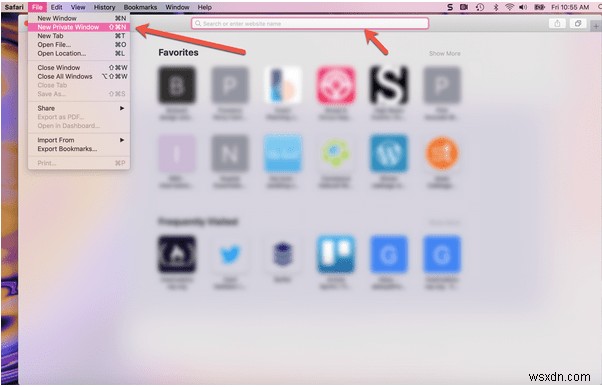
Safari에서 탐색하는 동안 Mac에서 시크릿 모드로 전환하려면 Command + Shift + N 키 조합을 누르세요.
익명으로 탐색할 수 있는 새로운 비공개 창이 화면에 나타나며 탐색 기록, 쿠키, 암호 및 검색 기록을 추적할 수 없습니다.
구글 크롬:
Google 크롬은 신뢰할 수 있는 가장 안전하고 신뢰할 수 있는 가장 빠른 웹 브라우저 중 하나입니다. 간단하고 미니멀한 UI와 디자인으로 언제든지 개인 정보 보호 기능을 쉽게 조정하고 제어할 수 있습니다.
Chrome에서 탐색하는 동안 Mac에서 시크릿 모드로 전환하려면 Command + Shift + N 키 조합을 눌러 비공개 탐색을 활성화하세요.
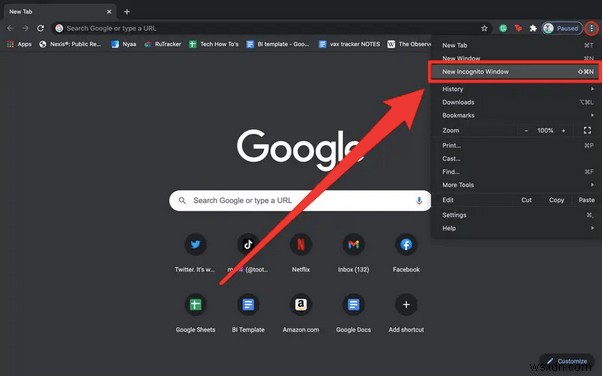
기본적으로 Google은 쿠키 및 기타 개인 데이터를 사용하여 개인화된 광고를 제공합니다. 비공개 브라우징 모드로 전환하면 이 데이터가 온라인으로 제출되지 않습니다.
파이어폭스:
Firefox는 다양한 내장 보안 기능과 함께 제공되는 또 다른 인기 있는 웹 브라우저입니다. 또한 타사 웹사이트 추적기, 교차 사이트 추적 쿠키 등으로부터 온라인 활동을 안전하게 유지하는 데 도움이 되는 향상된 추적 보호를 지원합니다. Firefox 기본 설정을 열고 "개인 정보 및 보안" 탭으로 전환하여 브라우징 경험을 더욱 안전하게 만드십시오.
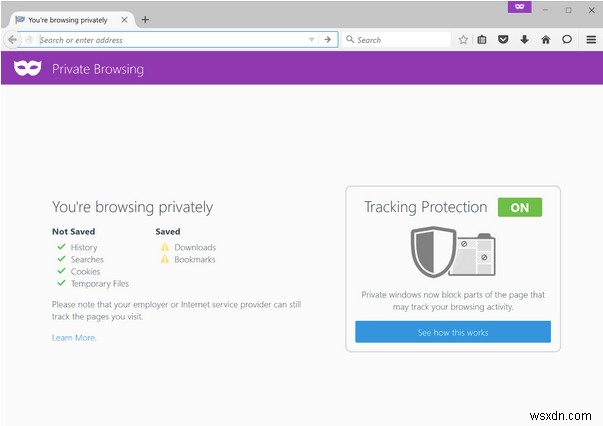
개인 정보를 보호하기 위해 "Firefox 종료 시 쿠키 및 사이트 데이터 삭제" 옵션을 활성화할 수도 있습니다.
Firefox에서 검색하는 동안 Mac에서 시크릿 모드를 사용하려면 Command + Shift + P 키 조합을 누르세요.
결론
다음은 Safari, Google Chrome 또는 Firefox에서 탐색하는 동안 Mac에서 시크릿 모드로 전환하는 방법에 대한 빠른 가이드입니다. 귀하의 데이터와 개인 정보는 소중하며 비공개 브라우징 모드로 전환하여 디지털 개인 정보가 손상되지 않도록 하십시오.
Mac에서 인터넷 서핑을 할 때 어떤 웹 브라우저를 사용하십니까? 댓글 섹션에서 의견을 자유롭게 공유해 주세요.
